Formulaires site
A quoi sert le formulaire site ? Vous pouvez intégrer directement sur votre site internet un formulaire personnalisable et qui vous permettra de recevoir automatiquement toutes vos demandes (demande de contact ou demande d'événement) dans votre outil Lab Event. Vous gagnez ainsi du temps en évitant la ressaisie de données !
- Formulaire Site : demande d'événement
- Formulaire Site : création de contact
- Formulaire Site : personnalisation des champs
- Formulaire Site : intégrer son formulaire
- Page formulaire site
Formulaire Site : demande d'événement
Vous pouvez intégrer directement sur votre site internet un formulaire personnalisable et qui vous permettra de recevoir automatiquement toutes vos demandes (demande de contact ou demande d'événement) dans votre outil Lab Event.
Vous gagnez ainsi du temps en évitant la ressaisie de données !
A- Accéder au formulaire
Cliquez sur la roue dentée puis sur Général :
Puis sur l'onglet Formulaire site :
B- Créer son formulaire
En créant votre formulaire, vous aurez le choix entre deux types de formulaires : formulaire de demande d'événement ou formulaire de création de contact.
Formulaire de demande d'événement
Ce formulaire va créer automatiquement un NOUVEL événement et une nouvelle société cliente (si celle-ci n'est pas existante sur votre base de données).
Paramétrez les informations qui se trouvent dans la partie gauche :
1- Informations de suivi 
1. Sélectionnez le type de formulaire : Formulaire de demande d'événement
2. Nom : ce nom servira uniquement à répertorier votre formulaire sur votre outil
3. Source de l'événement par défaut : chaque nouvel événement créé via ce formulaire prendra la source indiquée ici par défaut
4. Chargé de projet par défaut : chaque nouvel événement créé via ce formulaire sera affecté au chargé de projet indiquée ici par défaut (sauf si vous changez le chargé de projet par défaut en fonction du lieu ou prestation sélectionné - voir détail ici)
5. Ajouter un utilisateur en copie de l'email : vous pouvez ajouter un ou plusieurs utilisateurs en copie de l'email de réception d'une nouvelle demande de contact (voir partie 4-)
6. Suivi d'événement par défaut : chaque nouvel événement créé via ce formulaire prendra le suivi d'événement indiqué ici par défaut
2- Informations pour vos lieux / Prestations et salles proposées
Pour vos lieux / prestations / salles proposées, vous pourrez choisir parmi eux ceux que vous souhaitez faire apparaitre sur le formulaire :
Lors de la création de l'événement, ces lieux / prestations ou salles seront ajoutées automatiquement dans la partie LIEUX OU PRESTATIONS SELECTIONNEES :
- Pas visible pour le client
Les lieux / prestations proposées ici ne seront pas visibles sur le formulaire. Lorsque la demande sera effectuée, l'événement sera automatiquement créé avec le ou les lieux / prestations que vous avez sélectionné.
1. Sélectionnez un ou plusieurs lieux / prestation
2. Sélectionnez l'état par défaut qui apparaîtra pour chaque lieux / prestations sélectionnés dans l'événement
- Parmi les Lieux et Prestations proposées sur le formulaire
Les lieux / prestations proposées ici seront visibles sur le formulaire. Le contact pourra sélectionner le ou les lieux / prestations proposés parmi la liste. Lorsque la demande sera effectuée, l'événement sera automatiquement créé avec le ou les lieux / prestations que vous avez sélectionné.
1. Sélectionnez un ou plusieurs lieux / prestation qui apparaîtra dans le menu déroulant du formulaire
2. Choisissez un titre pour ce menu déroulant (visible sur le formulaire)
3. Si vous souhaitez changer le chargé de projet par défaut en fonction du lieu ou de la prestation sélectionné, activez le bouton puis sélectionnez le chargé de projet concerné.
Le chargé de projet est celui pour lequel l'événement sera affecté :
4. Sélectionnez l'état par défaut qui apparaîtra pour chaque lieux / prestations sélectionnés dans l'événement
- Parmi les Salles proposées sur le formulaire :
Les salles proposées ici seront visibles sur le formulaire. Le contact pourra sélectionner la ou les salles proposées parmi la liste. Lorsque la demande sera effectuée, l'événement sera automatiquement créé avec le ou les salles que vous avez sélectionné.
1. Sélectionnez un lieu qui contient vos salles
2. Choisissez un titre pour ce menu déroulant (visible sur le formulaire)
3. Sélectionnez une ou plusieurs salles qui apparaîtront dans le menu déroulant du formulaire
4. Sélectionnez l'état par défaut qui apparaîtra pour chaque lieux / prestations sélectionnés dans l'événement
3- Afficher un champ pour le type d'événement (tags)
Vous pouvez choisir d'afficher le type d'événement dans le formulaire : pour cela servez-vous de vos tags événements.
1. Sélectionner les tags d'évènement à proposer dans un menu déroulant
2. Choisissez un titre pour ce menu déroulant (visible sur le formulaire)
Lors de la création de l'événement, ce tag sera ajouté automatiquement dans la partie CONTENU DE L'EVENEMENT :
4- Afficher un champ pour le budget
Vous pouvez choisir d'afficher le budget dans le formulaire : indiquez un titre pour ce champ.
Lors de la création de l'événement, ce budget sera ajouté automatiquement dans le champ budget total :
5- Proposer de joindre un document
Vous pouvez choisir de joindre un document dans le formulaire : ce document sera automatiquement ajouté dans la partie DOCUMENT de l'événement créé pour ce contact.
Ce document ne doit pas dépasser 10Mo.
Lors de la création de l'événement, ce document sera ajouté automatiquement dans l'onglet DOCUMENTS :
6- Renommer le bouton de confirmation
Vous pouvez renommer le bouton de confirmation avec le message de votre choix : 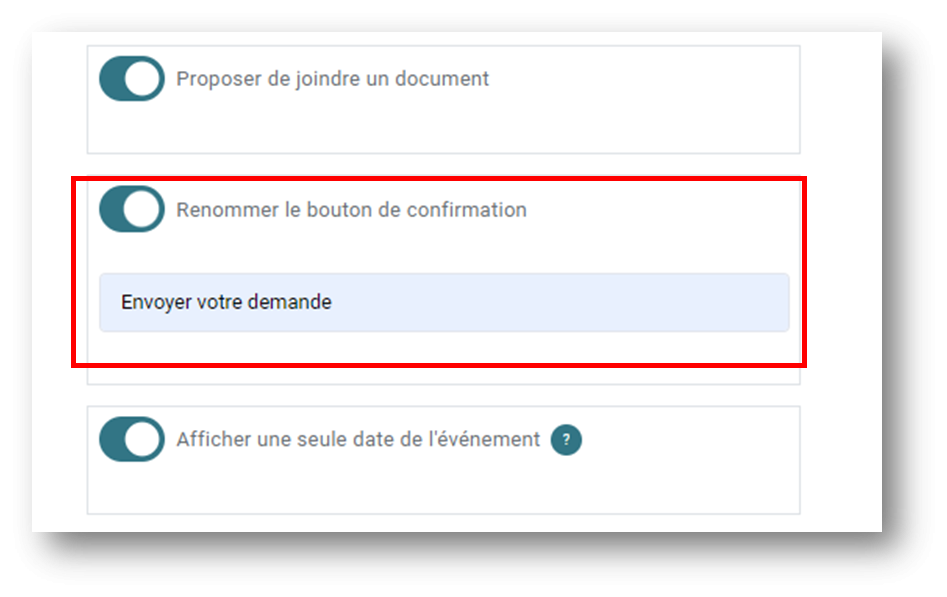
Sur votre formulaire :
7- Afficher une seule date de l'événement
Vos événements se déroulent uniquement sur une seule date, vous pouvez choisir d'afficher sur votre formulaire une seule date de l'événement :
Cette date unique correspondra aux dates de début ET de fin de l'événement : 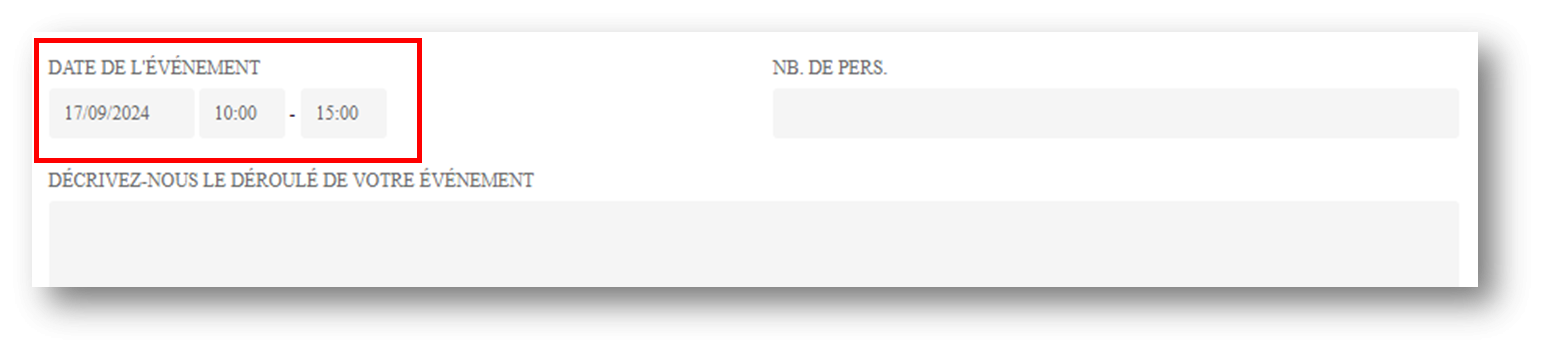
8- Changer la mise en page de votre formulaire
- Sur Lab Event : si vous souhaitez modifier la mise en page de votre formulaire, vous pourrez le faire à l'aide des champs prédéfinis :
- Taille police
- Couleur titres rubriques
- Couleurs textes à l'intérieur des rubriques
- Couleur de fond des rubriques
- Couleur police bouton
- Taille bouton
- Couleur fond bouton
- Couleur texte d'erreur (si un champ obligatoire n'est pas renseigné, un texte d'erreur s'affichera sur le formulaire)
- Via le CSS : si vous maîtriser le langage CSS, vous pourrez modifier entièrement les propriétés du formulaire.
Téléchargez le CSS puis importez le CSS corrigé. Vous pourrez réinitialiser l'ancien CSS en cliquant sur Réinitialiser le CSS.
9- Informations complémentaires
Plusieurs champs sont disponible afin de personnaliser le rendu de votre formulaire
- Nom du champ : Nom par défaut
- Titre affiché dans formulaire : Définissez le nom de vos champs
- Informations obligatoires : Choisissez les informations obligatoires à remplir par le contact sur le formulaire
- Taille du champ : Choisissez la longueur des champs présents dans le formulaire
- Saut de ligne : Choisissez quels champ mettre à la ligne sur votre formulaire
- Informations textuelle : Proposez des suggestions qui apparaitront directement dans le formulaire
- Action de visibilité : Choisissez de rendre invisible des champs sur le formulaire
- Action de déplacement : Modifiez l'ordre d'affichage des champs dans le formulaire
Afin de visualiser le détails du rendu sur votre formulaire, n'hésitez pas à consulter cette page.
10- Introduction au formulaire
Vous pouvez afficher un texte d'introduction et modifier sa mise en forme :
Ce texte d'introduction apparaitra au dessus du formulaire :
11- Activer une URL de redirection
L'activation du switcher pour changer l'url de redirection vous permettra de créer une page de renvoi de deux façons :
|
par une URL de redirection : en insérant le lien de la page souhaitée |
par un message personnalisé : en intégrant le texte désiré |
En fonction de votre choix, la page de redirection s'ouvrira une fois que votre client aura appuyer sur le bouton de confirmation d'envoi du formulaire
12- Consentement et accord
Si vous souhaitez faire apparaître un consentement pour la saisie des données du formulaire ou un accord pour exploiter les données pour vos newsletters, activez les boutons :
1. Demander un consentement : si activé, le contact devra obligatoirement accepter ce consentement avant de soumettre le formulaire.
2. Demander un accord pour la newsletter : si activé, le contact pourra choisir d'accepter ou de refuser cet accord avant de soumettre le formulaire.
💡Où retrouver cet accord pour la newsletter ?
Sur chaque fiche contact, vous retrouverez le champ OPT-IN qui permet d'indiquer l'accord ou le désaccord pour recevoir les informations de la part de votre société.
Sur le formulaire :
- Si le contact a donné son accord : le champ sera automatiquement modifié sur OUI
- Si le contact n'a pas donné son accord : le champ sera automatiquement modifié sur NON
Ces demandes de consentement et accord apparaitrons à la fin de votre formulaire :
Vous avez aussi la possibilité de modifier la taille et la couleur de la police du texte :
C- Intégrer son formulaire
Pour intégrer votre formulaire, deux possibilités :
- Utiliser le lien HTML à intégrer sur votre site internet : tutoriel avec Wordpress
- Utiliser l'URL pour copier coller le lien du formulaire sur n'importe quel support
D- Recevoir ses demandes sur Lab Event
Dès lors où votre formulaire est envoyé, vous recevrez un email de notification et un événement sera automatiquement créé.
1- Email de notification
Dans l'email de notification envoyé par notify@lab-event.com vous y trouverez les informations suivantes :
- Accédez à la nouvelle demande d'événement créée en cliquant sur le lien :
- Informations de contact :
- Consentement et accord : si vous avez choisi d'afficher sur votre formulaire un consentement et accord pour la newsletter, ils apparaîtrons de la manière suivante :
Pour l'accord pour la newsletter, le texte suivant sera affiché :
- Si le contact a donné son accord : Exploitation des données dans le cadre de l'envoi de newsletter
- Si le contact n'a pas donné son accord : Refus d’utilisation des données dans le cadre de l’envoi de newsletter - Descriptif du projet :
- Origine de la demande :
2- Création de l'événement
Le formulaire va créer automatiquement un NOUVEL événement et une nouvelle société cliente (si celle-ci n'est pas existante sur votre base de données).
Le titre du projet sera reconnaissable avec "Nouvelle demande formulaire - <date du jour>"
Votre événement sera créé à l'aide des informations renseignées via le formulaire mais aussi en fonction des informations paramétrées en partie 2.
E- Actions depuis la liste de vos formulaires
Depuis la liste de l'ensemble de vos formulaires, vous pouvez effectuer plusieurs actions telles que :
- Modifier avec le crayon votre formulaire
- Dupliquer avec l'onglet feuille afin de faciliter la création d'un nouveau formulaire selon les informations existantes
- Supprimer avec la corbeille afin de retirer un formulaire de votre liste
Formulaire Site : création de contact
Vous pouvez intégrer directement sur votre site internet un formulaire personnalisable et qui vous permettra de recevoir automatiquement toutes vos demandes (demande de contact ou demande d'événement) dans votre outil Lab Event.
Vous gagnez ainsi du temps en évitant la ressaisie de données !
A- Accéder à votre formulaire
Cliquez sur la roue dentée puis sur Général :
Puis sur l'onglet Formulaire site :
B- Créer votre formulaire
En créant votre formulaire, vous aurez le choix entre deux types de formulaires : formulaire de demande d'événement ou formulaire de création de contact.
Formulaire de création de contact
Ce formulaire va créer automatiquement un NOUVEAU contact (et société cliente si celle-ci n'est pas existante sur votre base client).
Paramétrez les informations qui se trouvent dans la partie gauche :
1- Informations de suivi
1. Sélectionnez le type de formulaire : Formulaire de création de contact
2. Nom : ce nom servira uniquement à répertorier votre formulaire sur votre outil
3. Commercial : chaque nouveau contact créé via ce formulaire sera affecté au commercial indiquée ici par défaut.
4. Ajouter un utilisateur en copie de l'email : vous pouvez ajouter un ou plusieurs utilisateurs en copie de l'email de réception d'une nouvelle demande de contact (voir partie 4-)
5. Renommer le bouton de confirmation : vous pouvez renommer le bouton de confirmation pour l'envoi du formulaire
2- Changer la mise en page de votre formulaire
- Sur Lab Event : si vous souhaitez modifier la mise en page de votre formulaire, vous pourrez le faire à l'aide des champs prédéfinis :
- Taille police
- Couleur titres rubriques
- Couleurs textes à l'intérieur des rubriques
- Couleur de fond des rubriques
- Couleur police bouton
- Taille bouton
- Couleur fond bouton
- Couleur texte d'erreur (si un champ obligatoire n'est pas renseigné, un texte d'erreur s'affichera sur le formulaire)
- Via le CSS : si vous maîtriser le langage CSS, vous pourrez modifier entièrement les propriétés du formulaire.
Téléchargez le CSS puis importez le CSS corrigé. Vous pourrez réinitialiser l'ancien CSS en cliquant sur Réinitialiser le CSS.
3- Informations complémentaires
Plusieurs champs sont disponible afin de personnaliser le rendu de votre formulaire
- Nom du champ : Nom par défaut
- Titre affiché dans formulaire : Définissez le nom de vos champs
- Informations obligatoires : Choisissez les informations obligatoires à remplir par le contact sur le formulaire
- Taille du champ : Choisissez la longueur des champs présents dans le formulaire
- Saut de ligne : Choisissez quels champ mettre à la ligne sur votre formulaire
- Informations textuelle : Proposez des suggestions qui apparaitront directement dans le formulaire
- Action de visibilité : Choisissez de rendre invisible des champs sur le formulaire
- Action de déplacement : Modifiez l'ordre d'affichage des champs dans le formulaire
Afin de visualiser le détail du rendu sur votre formulaire, n'hésitez pas à consulter cette page.
4- Texte d'introduction au formulaire
Ce texte d'introduction apparaitra au dessus du formulaire :
5- Activer une URL de redirection
L'activation du switcher pour changer l'url de redirection vous permettra de créer une page de renvoi de deux façons :
|
par une URL de redirection : en insérant le lien de la page souhaitée |
par un message personnalisé : en intégrant le texte désiré |
En fonction de votre choix, la page de redirection s'ouvrira une fois que votre client aura appuyer sur le bouton de confirmation d'envoi du formulaire
6- Consentement et accord
Si vous souhaitez faire apparaître un consentement pour la saisie des données du formulaire ou un accord pour exploiter les données pour vos newsletters, activez les boutons :
1. Demander un consentement : si activé, le contact devra obligatoirement accepter ce consentement avant de soumettre le formulaire.
2. Demander un accord pour la newsletter : si activé, le contact pourra choisir d'accepter ou de refuser cet accord avant de soumettre le formulaire.
💡Où retrouver cet accord pour la newsletter ?
Sur chaque fiche contact, vous retrouverez le champ OPT-IN qui permet d'indiquer l'accord ou le désaccord pour recevoir les informations de la part de votre société.
Sur le formulaire :
- Si le contact a donné son accord : le champ sera automatiquement modifié sur OUI
- Si le contact n'a pas donné son accord : le champ sera automatiquement modifié sur NON
Ces demandes de consentement et accord apparaitrons à la fin de votre formulaire :
Vous avez aussi la possibilité de modifier la taille et la couleur de la police du texte :
C- Intégrer son formulaire
Pour intégrer votre formulaire, deux possibilités :
- Utiliser le lien HTML à intégrer sur votre site internet : tutoriel avec Wordpress
- Utiliser l'URL pour copier coller le lien du formulaire sur n'importe quel support
D- Recevoir ses demandes de contact sur Lab Event
Dès lors où votre formulaire est envoyé, vous recevrez un email de notification et un contact sera automatiquement créé sur votre base de données contact.
1- Email de notification
Dans l'email de notification envoyé par notify@lab-event.com vous y trouverez les informations suivantes :
- Accédez au informations du contact créé en cliquant sur le lien :
- Informations de contact :
Le commentaire intégré dans le formulaire sera automatiquement ajouté dans la partie Info des activités avec le contact de la fiche contact client créée :
- Consentement et accord : si vous avez choisi d'afficher sur votre formulaire un consentement et accord pour la newsletter, ils apparaîtrons de la manière suivante :
Pour l'accord pour la newsletter, le texte suivant sera affiché :
- Si le contact a donné son accord : Exploitation des données dans le cadre de l'envoi de newsletter
- Si le contact n'a pas donné son accord : Refus d’utilisation des données dans le cadre de l’envoi de newsletter
2- Création du contact
Le formulaire va créer automatiquement un NOUVAU contact et une nouvelle société cliente (si celle-ci n'est pas existante sur votre base de données).
Votre contact sera créé à l'aide des informations renseignées via le formulaire mais aussi en fonction des informations paramétrées en partie 2.
5- Actions depuis la liste de vos formulaires
Depuis la liste de l'ensemble de vos formulaires, vous pouvez effectuer plusieurs actions telles que :
- Modifier avec le crayon votre formulaire
- Dupliquer avec l'onglet feuille afin de faciliter la création d'un nouveau formulaire selon les informations existantes
- Supprimer avec la corbeille afin de retirer un formulaire de votre liste
Formulaire Site : personnalisation des champs
Vous pouvez intégrer directement sur votre site internet un formulaire personnalisable et qui vous permettra de recevoir automatiquement toutes vos demandes (demande de contact ou demande d'événement) dans votre outil Lab Event.
Créer votre formulaire de demande d'événement
Créer votre formulaire de contact
Pour chaque formulaires, vous pourrez personnaliser tous les champs qui s'y trouvent :
- Titre affiché dans formulaire : vous pouvez modifier les titres des champs affichés dans le formulaire :
- Informations obligatoires : si le bouton est activé, le champ sera rendu obligatoire pour l'envoi du formulaire.
- Taille du champ : choisissez la longueur des champs présents dans le formulaire.
1/2 : le champ prendra la moitié du formulaire
1 : le champ prendra toute la longueur du formulaire
Aperçu sur votre formulaire :
- Saut de ligne : si vous souhaitez mettre un champ à la ligne dans le formulaire, activez le bouton pour ce champ :
Aperçu sur votre formulaire :
- Informations textuelle : proposez des suggestions qui apparaitront directement dans le formulaire
- Actions de visibilité : vous pouvez masquer un champ pour ne plus le faire apparaitre dans le formulaire :
- Modifiez l'ordre d'affichage des champs dans le formulaire : définissez l'ordre que vous souhaitez pour chaque champs :
💡A savoir
Vous pourrez avoir un aperçu du formulaire directement à partir de la page d'édition :
Formulaire Site : intégrer son formulaire
A quoi sert le formulaire site ?
Vous pouvez intégrer directement sur votre site internet un formulaire personnalisable et qui vous permettra de recevoir automatiquement toutes vos demandes (demande de contact ou demande d'événement) dans votre outil Lab Event.
Vous gagnez ainsi du temps en évitant la ressaisie de données !
Au préalable : paramétrez vos formulaires :
Vos formulaires paramétrés, vous pourrez choisir de les intégrer directement sur votre site internet ou générer une url à copier et coller simplement sur vos mails, réseaux sociaux, fiches d'établissement...
1- Intégrer son formulaire sur son site internet
Pour chacun de vos formulaires, vous disposez d'une ligne de code unique à copier et coller sur votre site internet.
Nous vous recommandons de passer par votre service informatique pour modifier votre site internet.
Voici un tutoriel si vous utilisez WORDPRESS :
a/ Copier la ligne de code :
b/ Ouvrir votre site avec WordPress Et appuyez sur "Pages" :
c/ Sélectionner la page sur laquelle vous souhaitez que le formulaire apparaisse :
d/ Ajouter un bloc en appuyant sur le bouton plus pour ajouter un bloc :
e/ Chercher un élément dans la barre de recherche :
f/ Rechercher : " html " :
votre bloc HTML vient de s'ajouter à votre page :
g/ Cliquer dans les réglages HTML brut pour supprimer la ligne pré remplie :
h/ Copier la ligne de code qui se trouve dans votre formulaire sur Lab Event :
i/ Coller cette ligne de code dans le bloc HTML brut :
j/ Appuyer sur "Sauvegarder les modifications", puis sur "Mettre à jour" :
Votre formulaire sera automatiquement intégré à votre page :
2- Générer une url via la page formulaire site
Pour un accès facile, vous pouvez générer une url pour chaque formulaire créé et ainsi l'envoyer simplement à vos clients sans avoir à passer par votre site web : par email, sur vos réseaux sociaux, sur votre fiche établissement Google...
Page formulaire site
Les formulaires vous permettent de recevoir toutes vos demandes directement dans votre outil Lab Event.
Pour créer vos formulaires : rendez-vous sur cette page.
Pour un accès facile, vous pouvez générer une url pour chaque formulaire créé et ainsi l'envoyer simplement à vos clients sans avoir à passer par votre site web : par email, sur vos réseaux sociaux, sur votre fiche établissement Google...
1- Rendez-vous dans l'administration
- Cliquez sur la roue dentée, puis sur Général :
- Puis accéder à l'onglet Page formulaire site :
2- Créez votre page formulaire site
Pour commencez, créez une nouvelle page formulaire en cliquant sur Nouvelle page web :
A- Modifiez la page web
Vous allez pouvoir concevoir votre page web à l'aide des informations suivantes :
- Titre de votre page : ce titre apparaîtra au dessus du formulaire
- Slug URL : il s'agit de la partie de l’URL de la page web pour identifier chaque page web :
- URL de votre page : voici le lien de redirection vers la page web formulaire. Copiez ce lien pour l'envoyer.
- Choisissez le formulaire que vous voulez faire apparaitre : sur la page web. Pour cela, vous devez créer vos formulaires de demande : consultez cette page pour en savoir plus.
- Photo présentant la page : ajoutez une photo/image d'en-tête pour présenter la page web.
Pour un meilleur rendu, les photos doivent être au format 1110 × 650 px.
Vous pourrez ajouter cette photo à partir du Drive :
B- Aperçu de la page formulaire site
La page formulaire créée, vous allez pouvoir transmettre le lien de cette page.
Voici un exemple d'une page formulaire :